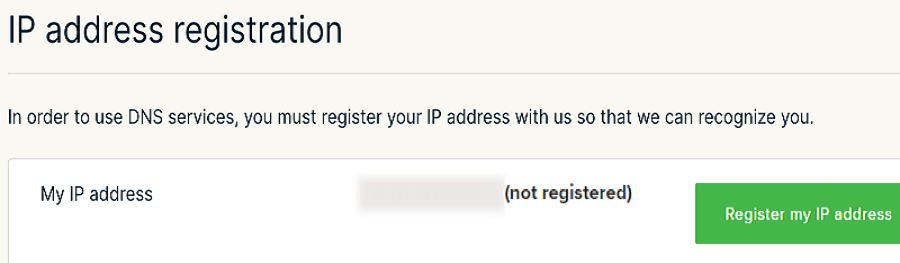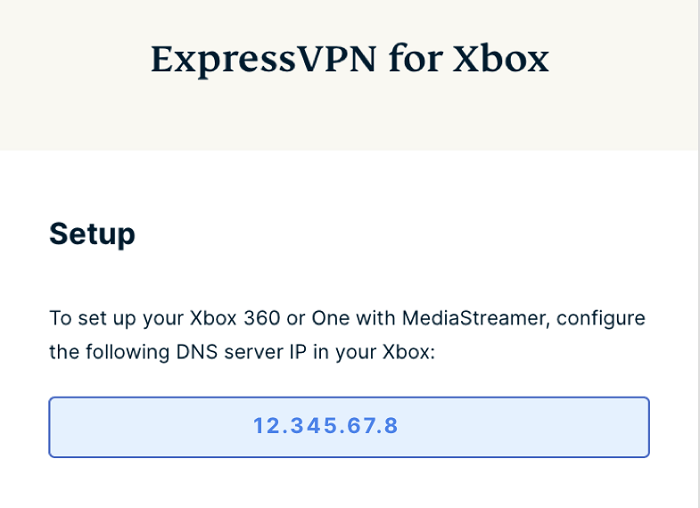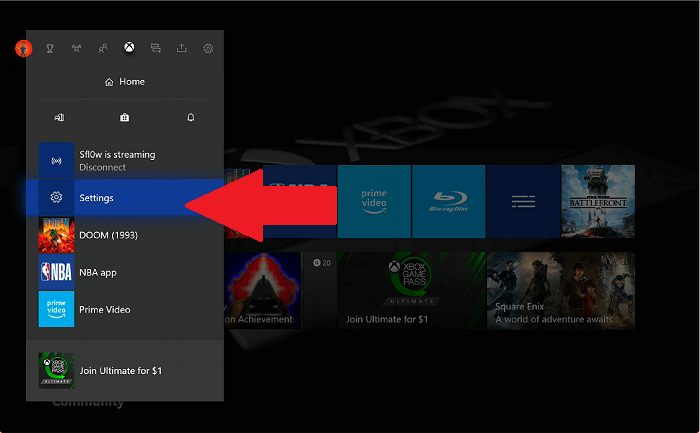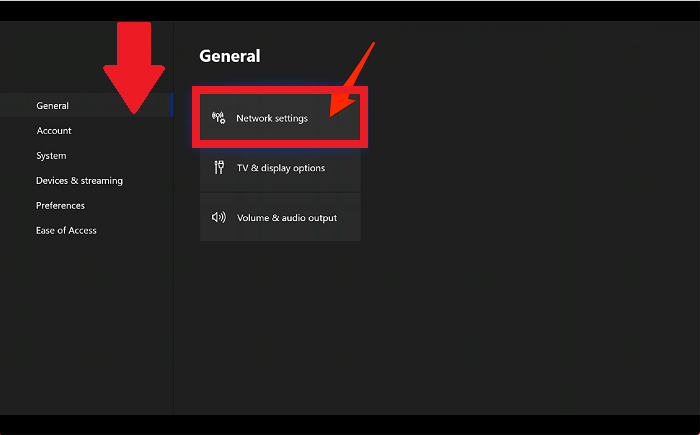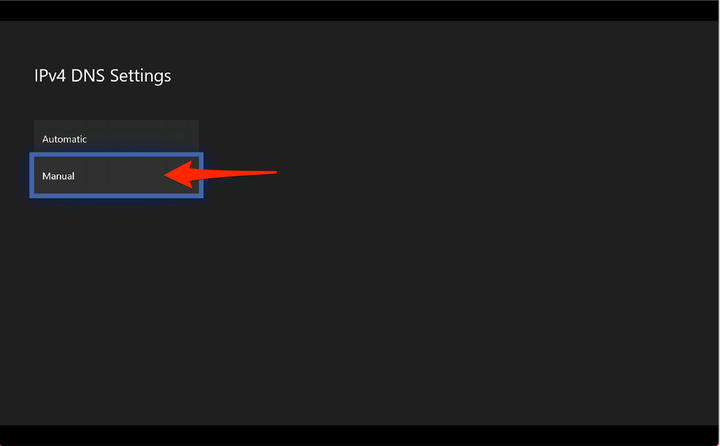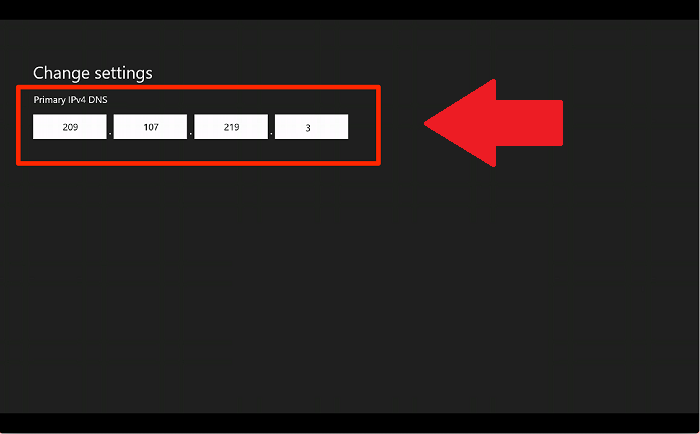Як використовувати ExpressVPN на Xbox – простий посібник!
Насолоджуйтесь необмеженим доступом до онлайн-ігор, шоу, фільмів і магазинів за допомогою ExpressVPN – ці швидкі кроки допоможуть вам покращити ваш ігровий досвід.
Так, ExpressVPN працює на Xbox, Xbox Series S, Xbox Series X, Xbox One і Xbox 360. Наразі ви можете використовувати ExpressVPN не лише з Xbox, але й із Play Station та Nintendo Switch. Крім того, ви можете налаштувати ExpressVPN на підтримуваному маршрутизаторі, щоб увімкнути захист VPN для кожного пристрою у вашому домі.
Індустрія ігор та розваг ще більше пов'язана, ніж будь-коли, провідний постачальник VPN, такий як ExpressVPN, зарекомендував себе як цінний актив для будь-якого власника Xbox.
Для більшості з них головною перевагою ExpressVPN є обхід географічних обмежень на онлайн-ігри, потоковий контент або будь-який веб-сайт. За допомогою ExpressVPN ви можете легко розблокувати геоблоковані сервіси, включаючи потокові послуги на вимогу, програми, ігри тощо.
Також ознайомтеся з нашими рекомендованими найкращими VPN у 2022 році.
Хоча VPN може уповільнити ваше з’єднання через шифрування, він також може збільшити вашу швидкість за правильних умов. ExpressVPN може допомогти вам зменшити затримку в багатокористувацьких іграх за допомогою своїх високошвидкісних серверів.
Просто перевірте, наскільки він швидкий, у нашому посібнику з тестування швидкості ExpressVPN. Подолання обмеження пропускної здатності, плавний перегляд і потокова передача на консолях Xbox є популярними причинами використання ExpressVPN на Xbox.
Перегляньте наш огляд ExpressVPN, щоб дізнатися більше.
Налаштування ExpressVPN на Xbox
Як і інші найкращі VPN для Xbox, ExpressVPN наразі не пропонує офіційної програми для ігрових консолей. Вам доведеться використовувати альтернативні методи для налаштування ExpressVPN на вашому пристрої Xbox. Хоча ці методи іноді можуть бути дратівливими, дратівливими та тривалими, ви отримаєте повну анонімність і доступ до глобального Інтернету на вашому Xbox, якщо все зроблено правильно.
Існує чотири основні методи налаштування ExpressVPN на Xbox або його конкуренті, відомому як Play Station.
- ExpressVPN налаштовано через Mac
- Налаштування ExpressVPN за допомогою ПК
- Налаштування ExpressVPN через маршрутизатор
- ExpressVPN налаштовано через MediaStreamer
ExpressVPN налаштовано на Xbox через Mac
Наведений нижче набір інструкцій покаже, як поділитися з’єднанням ExpressVPN з комп’ютера Mac на Xbox за допомогою ручної конфігурації L2TP/IPsec.
Щоб надати доступ до з’єднання ExpressVPN вашого Mac через Wi-Fi, ваш Mac повинен бути підключений до Інтернету за допомогою кабелю Ethernet.
Переконайтеся, що програма ExpressVPN не підключена, оскільки ми не будемо її використовувати взагалі.
По-перше, вам потрібно вручну встановити з’єднання L2TP/IPsec на вашому Mac. Щоб швидко налаштувати з’єднання VPN вручну, виконайте наведені нижче дії.
- Натисніть на меню Apple і виберіть «Системні налаштування».
- Натисніть значок «Мережа », а потім натисніть значок «+» у нижньому лівому куті, щоб створити новий мережевий інтерфейс
- У спадному списку Інтерфейс виберіть VPN, потім виберіть L2TP через IPSec зі спадного списку Тип VPN
- У текстовому полі «Ім’я служби» введіть назву вашого VPN-з’єднання, наприклад «L2TP Xbox », а потім натисніть «Створити».
- У полі «Адреса сервера» введіть адресу сервера ExpressVPN, а також у полі «Назва облікового запису» введіть ім’я користувача свого облікового запису ExpressVPN
- Натисніть «Налаштування автентифікації », потім введіть пароль облікового запису ExpressVPN у полі пароля та введіть «12345678» у поле «Спільний секрет» і натисніть «ОК».
- Натисніть «Додатково» та переконайтеся, що встановлено прапорець «Надіслати весь трафік через VPN-з’єднання », а потім натисніть «ОК».
- Натисніть «Застосувати », щоб зберегти всі ваші налаштування.
Щоб ініціювати VPN-з’єднання, натисніть «Підключитися », і ваше VPN-з’єднання буде підключено з мережевих вікон.
На цьому частина конфігурації «побудова VPN-з’єднання» закінчується. Тепер ви можете поділитися цим нещодавно створеним VPN-з’єднанням зі своїм пристроєм Xbox .
Щоб надати доступ до Інтернет-з’єднання з Xbox через Mac, вам потрібно буде виконати наведені нижче дії.
- Запустіть «Системні налаштування» та натисніть «Спільний доступ».
- Виберіть «Спільний доступ до Інтернету» на лівій панелі, і в правій частині екрана відкриються параметри «Спільний доступ до Інтернету». Встановіть у цих параметрах наступні параметри
- У полі вибору «Поділитися своїм з’єднанням з» виберіть опцію «L2TP Xbox»
- У полі, де запитується «На комп’ютери, які використовують », поставте прапорець Wi-Fi
- Натисніть «Параметри Wi-Fi », щоб ввести наступні деталі
- Ім'я мережі: налаштуйте будь-яку назву. Ми продовжуємо роботу з «Xbox Mac VPN »
- Канал: залишити за замовчуванням.
- Безпека: виберіть WPA2 Personal.
- Пароль: створити пароль. Це буде ваш пароль підключення, тому не забувайте його. Краще десь записати.
- Натисніть «ОК »
Тепер, коли спільний доступ до з’єднання завершено, все, що вам потрібно зробити, це знайти «L2TP Xbox» у Wi-Fi вашого пристрою Xbox і підключитися до цієї мережі. Для завершення підключення вам потрібно буде ввести пароль, який ви встановили трохи вище.
Це означає завершення налаштування ExpressVPN на вашому Xbox через Mac. Кожного разу, коли ви хочете захистити свій Xbox за допомогою ExpressVPN, спочатку потрібно підключити з’єднання L2TP/IPsec вручну .
ExpressVPN налаштовано на Xbox через ПК
На відміну від Mac, немає жодних обов’язкових вимог щодо ручного підключення до ПК для спільного використання мережі з Xbox. Ви можете підключити офіційну програму ExpressVPN на ПК, а потім скористатися функцією «Мобільна точка доступу» для бездротового доступу до Інтернету на Xbox.
Щоб розпочати спільний доступ до мережі з ПК на Xbox, виконайте наведені нижче дії.
- Запустіть «Налаштування» та натисніть «Мережа та Інтернет».
- Натисніть «Мобільна точка доступу» на панелі ліворуч
- У розділі «Поділитися моїм підключенням до Інтернету від» виберіть «Wi-Fi».
- Натисніть «Редагувати », щоб встановити ім’я та пароль для своєї мережі. Ми продовжуємо використовувати назву «Xbox PC VPN »
- Натисніть «Змінити параметри адаптера» в розділі «Пов’язані налаштування »
- У вікні мережевих підключень клацніть правою кнопкою миші «Адаптер ExpressVPN Tap» і виберіть «Властивості».
- На вкладці «Спільний доступ» поставте прапорець «Дозволити іншим користувачам мережі підключатися через Інтернет-з’єднання цього комп’ютера», а потім у спадному меню виберіть назву підключення, яке ви щойно створили. У цьому випадку ім’я з’єднання – «Xbox PC VPN».
- Натисніть «ОК »
На цьому етапі ви успішно створили віртуальний маршрутизатор, який використовуватиме підключення до Інтернету лише з адаптера ExpressVPN.
Запустіть програму ExpressVPN та підключіть її. Потім увімкніть «Mobile Hotspot» і знайдіть мережу на своєму Xbox. Використовуйте ім’я користувача та пароль, які ви встановили раніше для цієї точки доступу, щоб під’єднатися до цієї мережі VPN на вашому Xbox.
Отримайте 30-денну гарантію повернення грошей ExpressVPN
ExpressVPN, налаштований на Xbox через маршрутизатор
Налаштувавши ExpressVPN на своєму маршрутизаторі, ви можете поширити всю конфіденційність і безпеку VPN на кожен пристрій у вашому домі, включаючи macOS, Windows, Android, iOS і складні пристрої, такі як Xbox, Play Station, Firestick, Smart TV. Навіть не відкриваючи його програми, ви зможете вільно завантажувати торренти за допомогою ExpressVPN.
Ми розглянемо процес налаштування ExpressVPN з OpenVPN на вашому маршрутизаторі DD-WRT, який є найпростішим і популярним маршрутизатором серед користувачів Інтернету.
Щоб встановити з’єднання OpenVPN на маршрутизаторі, спочатку потрібно завантажити файли конфігурації OpenVPN зі сторінки налаштувань облікового запису ExpressVPN. Отримавши з собою файли конфігурації, виконайте кроки, щоб налаштувати ExpressVPN на маршрутизаторі.
1 Увійдіть на сторінку адміністратора маршрутизатора, ввівши «192.168.0.1» у браузері. Вам потрібно буде ввести ім'я користувача та пароль ; за замовчуванням це «адміністратор» для обох.
2 Натисніть вкладку «Служби », потім натисніть «VPN »
3 Щоб знайти панель конфігурації OpenVPN, увімкніть опцію «Запустити клієнт OpenVPN» під клієнтом OpenVPN.
Введіть таку інформацію:
-
IP/Ім’я сервера: Ви можете знайти адресу сервера у файлі конфігурації .ovpn. Відкрийте його в блокноті або текстовому редакторі та використовуйте адресу, записану між «дистанційним» і «4-значним номером порту».
-
Порт: введіть номер після IP/назви сервера у файлі .ovpn
-
Тунельний пристрій: виберіть TUN
-
Протокол тунелю: виберіть UDP
-
Шифр шифрування: виберіть AES-256 CBC
-
Алгоритм хешування: виберіть SHA512
11 Аутентифікація користувача Pass: виберіть Увімкнути
-
Ім’я користувача: введіть ім’я користувача облікового запису ExpressVPN
-
Пароль: введіть пароль облікового запису ExpressVPN
14 Додаткові параметри: виберіть Увімкнути
-
TLS Cipher: виберіть «Немає».
-
Стиснення L2O: виберіть Адаптивний
-
NAT: виберіть Увімкнути
-
Фрагмент UDP тунелю: тип 1450
19 Tunnel UDP MSS-Fix: Виберіть Увімкнути
- Перевірка nsCertType: виберіть прапорець
У полі Додаткова конфігурація введіть наступне:
21 Скопіюйте текст між тегами та у файлі .ovpn і вставте його в поле TLS Auth Key
22 Скопіюйте текст між нимиі теги у файлі .ovpn і вставте його в поле Сертифікат ЦС
23 Скопіюйте текст між і теги у файлі .ovpn і вставте його в поле Public Client Cert
24 Скопіюйте текст між і теги у файлі .ovpn і вставте його в поле Приватний ключ клієнта
25 Натисніть «Зберегти », а потім натисніть «Застосувати налаштування », щоб розпочати підключення до VPN
Щоб перевірити, чи встановлено VPN-з’єднання, перейдіть до Статус -> OpenVPN.
Якщо ваше VPN-з’єднання успішне, ви побачите слова «ПІДКЛЮЧЕНИЙ УСПІХ» і наступне:
Після того, як ви успішно підключили ExpressVPN до свого маршрутизатора, все, що залишилося, — це підключити Xbox до маршрутизатора. Щоб налаштувати VPN на інших популярних марках маршрутизаторів, таких як TP-Link, Asus, Linksys і D-Links, дотримуйтесь інструкцій у нашому посібнику з маршрутизатора ExpressVPN. Для користувачів Asus у нас є окремий посібник ExpressVPN Asus Router з докладним покроковим методом.
Якщо у вас виникли проблеми, ознайомтеся з нашим посібником із непрацюючого ExpressVPN.
Отримайте 30-денну гарантію повернення грошей ExpressVPN
MediaStreamer ExpressVPN налаштовано на Xbox
MediaStreamer — це служба DNS, розроблена для покращення вашого потокового досвіду. Якщо ваш пристрій не підтримує VPN, MediaStreamer є чудовою альтернативою для потокової передачі.
Щоб скористатися цією функцією, вам потрібно зареєструвати свою IP-адресу постачальника послуг Інтернету на веб-сайті ExpressVPN. Це дозволяє ExpressVPN розпізнавати вашу IP-адресу та надавати вашому пристрою доступ до MediaStreamer.
Якщо у вас є підписка ExpressVPN або безкоштовна пробна версія ExpressVPN, виконайте наведені нижче дії, щоб налаштувати MediaStreamer на своєму Xbox. По-перше, вам потрібно буде вказати свою IP-адресу на веб-сайті ExpressVPN.
1 Відвідайте сторінку налаштувань DNS ExpressVPN. Якщо буде запропоновано, введіть свої облікові дані ExpressVPN та натисніть «Увійти».
2 Натисніть «Зареєструвати мою IP-адресу» під реєстрацією IP-адреси. Якщо поруч із вашою IP-адресою вже написано «зареєстровано », немає необхідності вибирати цей параметр знову.
3 Увімкніть «Автоматично реєструвати мою IP-адресу ». Це дозволить ExpressVPN автоматично виявляти зміни вашої IP-адреси
Щоб отримати свою IP-адресу MediaStreamer DNS, виконайте наведені нижче дії.
4 Перейдіть на сторінку налаштування ExpressVPN. Якщо буде запропоновано, введіть свої облікові дані ExpressVPN та натисніть «Увійти».
5 Подивіться на праву сторону, і ви знайдете «IP-адреса сервера MediaStreamer DNS».
Тепер вам потрібно налаштувати цю IP-адресу DNS-сервера на Xbox.
6 У головному меню вашого Xbox перейдіть до «Налаштування »
7 Виберіть «Налаштування мережі» на вкладці «Загальні».
8 У налаштуваннях мережі виберіть «Додаткові налаштування».
9 Виберіть «Налаштування DNS» і виберіть «Вручну »
10 У первинному IPv4 DNS введіть першу IP-адресу MediaStreamer, а для вторинного IPv4 DNS введіть другу IP-адресу MediaStreamer
Після збереження налаштувань налаштування завершено. Тепер у вас є доступ до MediaStreamer на вашому Xbox.
MediaStreamer ExpressVPN — це чудова функція для доступу до геоблокованого вмісту на недружніх пристроях із прямою конфігурацією VPN. Ви можете налаштувати ExpressVPN на Firestick, Android TV, Smart TV, Kodi, Roku та інших пристроях аналогічним чином, щоб отримати доступ до необмеженого вмісту на високій швидкості.
Ви також можете налаштувати ExpressVPN на дистрибутивах Linux, включаючи Debian, Ubuntu, Fedora тощо.
Отримайте 30-денну гарантію повернення грошей ExpressVPN
Переадресація портів на Xbox
Простіше кажучи, переадресацію портів можна визначити як процес, у якому ви налаштовуєте маршрутизатор для перенаправлення певних пакетів у певні місця. Його можна використовувати для таких завдань, як віддалений доступ до домашньої камери з роботи або пряме підключення до сервера онлайн-ігор. Після визначення правил переадресації портів вхідні пакети використовуватимуть лише ті порти, які були призначені.
Якщо ви віддаєте перевагу багатокористувацькі онлайн-ігри на своєму Xbox, то першим, що потрібно зробити, має бути налаштування переадресації портів. Переваги переадресації портів на вашому Xbox очевидні, як тільки ви усвідомите, наскільки вони стабілізують і оптимізують ваші онлайн-ігри.
Такі переваги включають менше проблем із затримкою, більш якісний голосовий чат та кращу стабільність у грі.
Перш ніж ми розпочнемо переадресацію портів на Xbox, найважливіше, що потрібно знати, — це порти для пересилання. Нижче наведено список портів, які вам потрібно буде переслати.
Порт 88 (UDP)
Порт 500 (UDP)
Порт 3544 (UDP)
Порт 4500 (UDP)
Порт 3075 (UDP + TCP)
Порт 53 (UDP + TCP)
Порт 80 (TCP)
Гаразд, давайте почнемо процес налаштування переадресації портів на Xbox.
- На головній сторінці Xbox перейдіть до «Налаштування» -> «Налаштування мережі» -> «Додаткові налаштування»
- Запишіть IP-адресу Xbox, MAC-адресу та номер маски підмережі
- На вкладці Додаткові налаштування виберіть «Налаштування IP» -> «Вручну».
- Тепер введіть числа, які ви зазначили раніше. Завдяки цьому IP-адреса вашого Xbox ніколи не зміниться.
- Увійдіть на сторінку налаштувань маршрутизатора та знайдіть налаштування переадресації портів, у яких має бути можливість додати правило. Виберіть цю «опцію »
- Додайте окремі правила для портів Xbox . Ви можете використовувати будь-який стиль іменування для правил. Просто не забудьте зберегти зміни, коли ви закінчите.
- Перезапустіть Xbox і маршрутизатор, а потім знову перейдіть до налаштувань мережі
- У відображеній інформації має бути вказано Nat Type: Open.
- Якщо це не так, перевірте ще раз, щоб переконатися, що номер порту та IP-адреса правильні
Це так просто. Досить 10 хвилин зусиль, щоб перенести свій Xbox і підготувати його до Halo Infinite, GTA V, Call of Duty і Fortnite.
Перемикач регіону на Xbox
Якщо ви думаєте про зміну країни чи регіону свого Xbox, можливо, вам захочеться переглянути, оскільки речі, які ви отримали в одному регіоні, можуть не працювати в іншому. Ці речі включають Xbox Live Gold, ігровий абонемент Xbox, програми, ігри, покупки музики, фільми та телепередачі, а також оренду.
Ви можете змінювати свій регіон лише раз на три місяці. Зважаючи на це, давайте подивимося на кроки для зміни вашого регіону на Xbox.
- Натисніть кнопку Xbox, щоб відкрити посібник
- Виберіть «Налаштування» -> «Усі налаштування» -> «Система» -> «Мова та місцезнаходження »
- Виберіть своє «нове розташування» зі списку доступних, а потім перезапустіть Xbox
Ваша тега гравця розблокувала досягнення, а решта інформації вашого профілю Xbox переміщуються разом із вами у вашому новому регіоні на Xbox. Будь-який час, що залишився у вашій підписці Xbox Live Gold, буде перенесено разом із вашим обліковим записом до нової країни чи регіону.
ExpressVPN – Чому це найкраще для вашого Xbox?
ExpressVPN — ідеальний вибір для ваших Xbox, Xbox One, Xbox 360 і Xbox Series X, якщо ви хочете отримати доступ до ігрового абонемента, додатків, ігор, покупки музики, фільмів і телепередач, які географічно обмежені для вашого місцезнаходження.
Маючи понад 3000 серверів у 94 країнах, він, безумовно, може відкрити двері необмеженого ігрового досвіду та цифрового медіа-контенту з будь-якої точки земної кулі.
Використовуючи його сервери, ви можете насолоджуватися не тільки чудовими знижками на свої ігри, які недоступні у вашому регіоні, але й отримати ранній доступ до ігор із географічним обмеженням.
Зменшення вашого пінгу та затримки в Інтернеті під час ігор і запобігання будь-якому регулюванню провайдера також є одними з основних переваг використання ExpressVPN. Найкраще те, що ExpressVPN постачається з перемикачем для повної конфіденційності.
ExpressVPN є дещо дорогим, однак, якщо ви поквапитеся зараз, ви можете скористатися його обмеженою за часом пропозицією «12 місяців + 3 місяці безкоштовно», яка надається з 30-денною гарантією повернення грошей. Це найкраща пропозиція, яку ви можете отримати на даний момент, оскільки ExpressVPN технічно не пропонує довічної угоди ExpressVPN.
Отримайте 30-денну гарантію повернення грошей ExpressVPN